winxp chm文件怎么打开,winxp chm文件打不开的解决方法
时间:2016-06-30 来源:互联网 浏览量:
winxp系统内有chm文件,chm文件是一种常见的HTML文件,它是以电子书的形式进行展示的,所以很方便用户进行阅读。winxp chm文件怎么打开?有用户反应chm文件打不开,下面小编就跟大家说说打开的方法。
winxp chm文件打不开的解决方法:
1、当从网上兴冲冲下好CHM文件后,双击打开,却出现如下画面。
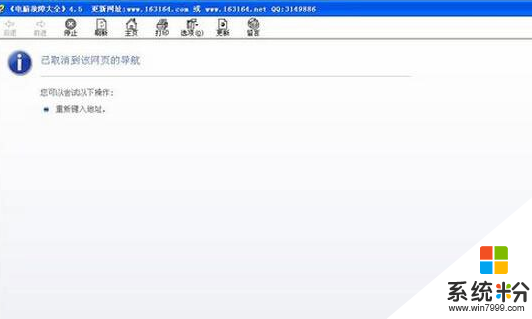
2、这个原因是CHM文件被阻止显示了,CHM文件在NTFS格式的硬盘里的时候就会被阻止显示。我们返回我的电脑,点中我们存放文件的硬盘,左边的信息显示文件系统为NTFS格式。
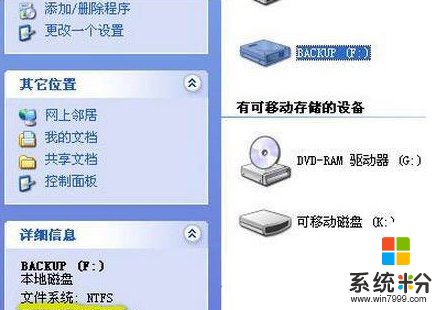
3、我们右击选中CHM文件,选属性。
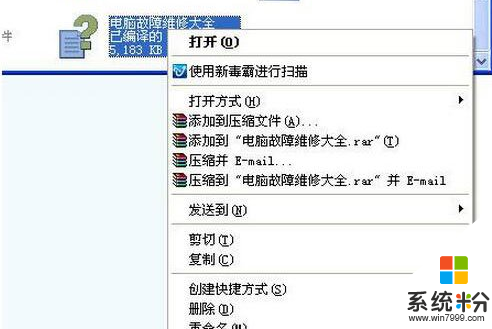
4、在属性里看到安全,点击“解除锁定”。
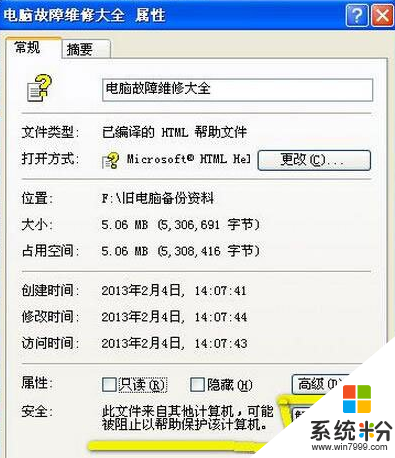
5、再点击应用,我们再次双击打开CHM文件,就可以打开了,如图。
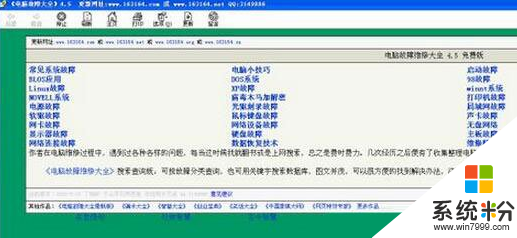
6、当然以上方法解决不了的话,也可以借助第三方软件,将CHM文件转成TXT或WORD格式进行阅读。
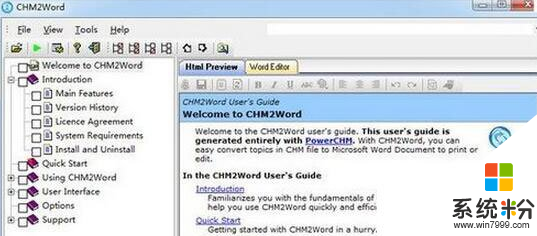
我要分享:
相关教程
- ·怎么解决xp系统加密文件打不开故障?xp系统加密文件打不开的解决方法
- ·xps文件怎么打开 win7|win7下打开xps文件的方法
- ·xp系统打不开exe文件 注册表误设置导致深度技术XP无法打开exe文件怎么办 xp系统打不开exe文件 注册表误设置导致深度技术XP无法打开exe文件如何处理
- ·ghost xp系统文件拒绝访问怎么办,xp打不开文件夹的解决方法
- ·xp纯净版系统下载加密文件打不开解决方法,怎麽解决xp纯净版系统下载加密文件打不开的问题
- ·xp电脑怎么打开dat|xp打开dat格式文件的方法
- ·XP打印机驱动安装失败怎么办?
- ·winxp系统本地连接不见了怎么办
- ·xp系统玩war3不能全屏怎么办
- ·xp系统开机蓝屏提示checking file system on c怎么解决
Xp系统教程推荐
- 1 xp系统ie8安装失败怎么解决 新萝卜家园XP升级ie8失败的排查方法有哪些
- 2 windous xp台式电脑怎样启用休眠功能 windous xp台式电脑启用休眠功能的方法有哪些
- 3 索尼手机4.4系统安装激活XPosed框架的方法有哪些 索尼手机4.4系统如何安装激活XPosed框架
- 4WinXP不显示完整文件夹路径该是如何处理? WinXP不显示完整文件夹路径该处理的方法有哪些?
- 5XP改系统登录名时如何把CMD默认提示路径也更改 XP改系统登录名时怎样把CMD默认提示路径也更改
- 6xp系统u盘格式如何解决 深度技术xp系统转换U盘格式的方法有哪些
- 7WinXP文件无法复制路径太深的解决方法有哪些 WinXP文件无法复制路径太深该如何解决
- 8xp系统里,怎样快速将U盘FAT32格式转换成NTFS格式功能? xp系统里,快速将U盘FAT32格式转换成NTFS格式功能的方法?
- 9xp系统如何开启远程连接网络级别身份验证功能 xp系统怎么开启远程连接网络级别身份验证功能
- 10开启Guest账户后深度技术XP系统无法访问网络怎么解决 开启Guest账户后深度技术XP系统无法访问网络如何解决
最新Xp教程
- 1 XP打印机驱动安装失败怎么办?
- 2 winxp系统本地连接不见了怎么办
- 3 xp系统玩war3不能全屏怎么办
- 4xp系统开机蓝屏提示checking file system on c怎么解决
- 5xp系统开始菜单关机键消失了怎么办
- 6winxp系统开启AHCI操作的方法有哪些 winxp系统开启AHCI操作的方法有哪些
- 7进入XP系统后,操作迟延太久如何解决 进入XP系统后,操作迟延太久解决的方法有哪些
- 8Win8.1专业版资源管理器explorer.exe频繁重启的解决方法有哪些 Win8.1专业版资源管理器explorer.exe频繁重启该如何解决
- 9xp系统ie8安装失败怎么解决 新萝卜家园XP升级ie8失败的排查方法有哪些
- 10大地 XP系统验证码显示小红叉,无法输入网页验证码怎么解决 大地 XP系统验证码显示小红叉,无法输入网页验证码怎么处理
